 EXCEL常用函数大全手册
EXCEL常用函数大全手册
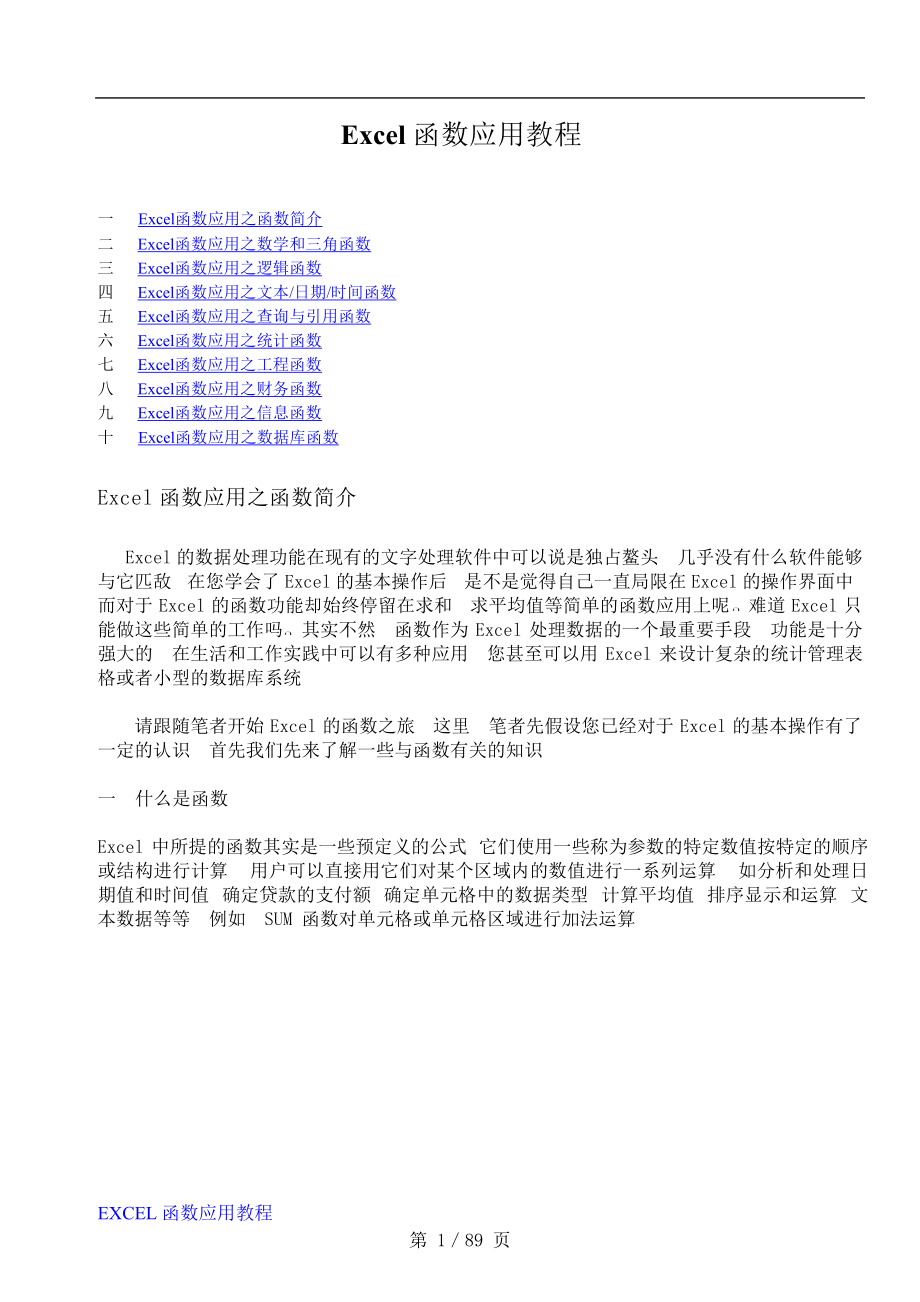


《EXCEL常用函数大全手册》由会员分享,可在线阅读,更多相关《EXCEL常用函数大全手册(89页珍藏版)》请在装配图网上搜索。
1、Excel 函数应用教程一 Excel函数应用之函数简介二Excel函数应用之数学和三角函数 三Excel函数应用之逻辑函数四Excel函数应用之文本/日期/时间函数 五Excel函数应用之查询与引用函数六Excel函数应用之统计函数 七Excel函数应用之工程函数 八Excel函数应用之财务函数 九Excel函数应用之信息函数十 Excel函数应用之数据库函数Excel 函数应用之函数简介Excel 的数据处理功能在现有的文字处理软件中可以说是独占鳌头几乎没有什么软件能够 与它匹敌在您学会了 Excel 的基本操作后是不是觉得自己一直局限在 Excel 的操作界面中 而对于 Excel 的函
2、数功能却始终停留在求和 求平均值等简单的函数应用上呢难道 Excel 只 能做这些简单的工作吗其实不然函数作为 Excel 处理数据的一个最重要手段功能是十分 强大的在生活和工作实践中可以有多种应用您甚至可以用 Excel 来设计复杂的统计管理表 格或者小型的数据库系统请跟随笔者开始 Excel 的函数之旅这里笔者先假设您已经对于 Excel 的基本操作有了 一定的认识首先我们先来了解一些与函数有关的知识一 什么是函数Excel 中所提的函数其实是一些预定义的公式 它们使用一些称为参数的特定数值按特定的顺序 或结构进行计算 用户可以直接用它们对某个区域内的数值进行一系列运算 如分析和处理日 期
3、值和时间值 确定贷款的支付额 确定单元格中的数据类型 计算平均值 排序显示和运算 文本数据等等 例如 SUM 函数对单元格或单元格区域进行加法运算EXCEL 函数应用教程第 189 页函数是否可以是多重的呢也就是说一个函数是否可以是另一个函数的 参数呢当然可以这就是嵌套函数的含义所谓嵌套函数就是指在某 些情况下您可能需要将某函数作为另一函数的参数使用例如图1 中所 示的公式使用了嵌套的 AVERAGE 函数并将结果与 50 相比较这个公 式的含义是如果单元格 F2 到 F5 的平均值大于 50则求 F2到 F5 的和 否则显示数值 0图 1 嵌套函数术语说明什么是参数参 数可以是数字 文本 形
4、如 TRUE 或 FALSE 的逻辑值数组形 如 #N/A 的错误值或 单元格引用给定的 参数必须能产生有效 的值参数也可以是 常量公式或其它函 数在学习 Excel 函数之前我们需要对于函数的结构做以必要的了解如图 参数不仅仅是常量2 所示函数的结构以函数名称开始后面是左圆括号以逗号分隔的参 公式或函数还可以数和右圆括号如果函数以公式的形式出现请在函数名称前面键入等号 是数组单元格引用=在创建包含函数的公式时公式选项板将提供相关的帮助图 2 函数的结构等1.数组-用于建立可 产生多个结果或可对 存放在行和列中的一 组参数进行运算的单 个公式在 Microsoft Excel 有 两类数组区域
5、数组 和常量数组区域数 组是一个矩形的单元公式选项板-帮助创建或编辑公式的工具 还可提供有关函数及其参数的 格区域该区域中的信息单击编辑栏中的编辑公式按钮或是单击常用工具栏中的粘单元格共用一个公贴函数 按钮之后就会在编辑栏下面出现公式选项板整个过程如图 3 式常量数组将一组所示EXCEL 函数应用教程第 289 页给定的常量用作某个公式中的参数2.单元格引用-用于 表示单元格在工作表 所处位置的坐标值 例如 显示在第 B 列 和第 3 行交叉处的 单元格其引用形式 为B33.常量-常量是直接 键入到单元格或公式 中的数字或文本值 或由名称所代表的数 字或文本值例如 日期 10/9/96数字21
6、0 和文本 Quarterly Earnings都是常量公式01或/2由2/公20式05得出的 数值都不是常量图 3 公式选项板二使用函数的步骤在 Excel 中如何使用函数呢1.单击需要输入函数的单元格如图4 所示单击单元格 C1出现编辑栏图 4 单元格编辑2.单击编辑栏中编辑公式按钮将会在编辑栏下面出现一个公式选项板此时名称框将 变成函数按钮如图3 所示3.单击函数按钮右端的箭头打开函数列表框从中选择所需的函数图 5 函数列表框4.当选中所需的函数后Excel 2000 将打开公式选项板用户可以在这个选项板中输入函数 的参数当输入完参数后在公式选项板中还将显示函数计算的结果5.单击确定按钮
7、即可完成函数的输入EXCEL 函数应用教程第 89 页01/22/20056.如果列表中没有所需的函数可以单击其它函数选项打开粘贴函数对话框用户可以 从中选择所需的函数然后单击确定按钮返回到公式选项板对话框在了解了函数的基本知识及使用方法后请跟随笔者一起寻找 Excel 提供的各种函数您可以 通过单击插入栏中的函数看到所有的函数图 6 粘贴函数列表三函数的种类Excel 函数一共有 11 类分别是数据库函数日期与时间函数 工程函数财务函数信息函 数逻辑函数查询和引用函数数学和三角函数统计函数文本函数以及用户自定义函数1.数据库函数-当需要分析数据清单中的数值是否符合特定条件时 可以使用数据库工
8、作表函 数 例如 在一个包含销售信息的数据清单中 可以计算出所有销售数值大于 1,000 且小于2,500 的行或记录的总数 Microsoft Excel 共有 12 个工作表函数用于对存储在数据清单或 数据库中的数据进行分析 这些函数的统一名称为 Dfunctions 也称为 D 函数 每个函数均 有三个相同的参数 database field 和 criteria 这些参数指向数据库函数所使用的工作表 区域 其中参数 database 为工作表上包含数据清单的区域 参数 field 为需要汇总的列的标 志 参数 criteria 为工作表上包含指定条件的区域2.日期与时间函数-通过日期与
9、时间函数可以在公式中分析和处理日期值和时间值3.工程函数-工程工作表函数用于工程分析这类函数中的大多数可分为三种类型对复数进 行处理的函数在不同的数字系统如十进制系统十六进制系统八进制系统和二进制系统间进行数值转换的函数在不同的度量系统中进行数值转换的函数4.财务函数-财务函数可以进行一般的财务计算如确定贷款的支付额投资的未来值或净现 值以及债券或息票的价值财务函数中常见的参数未来值 (fv)-在所有付款发生后的投资或贷款的价值期间数 (nper)-投资的总支付期间数付款 (pmt)-对于一项投资或贷款的定期支付数额现值 (pv)-在投资期初的投资或贷款的价值例如贷款的现值为所借入的本金数额利
10、率 (rate)-投资或贷款的利率或贴现率类型 (type)-付款期间内进行支付的间隔如在月初或月末5.信息函数-可以使用信息工作表函数确定存储在单元格中的数据的类型信息函数包含一组 称为 IS 的工作表函数在单元格满足条件时返回 TRUE例如如果单元格包含一个偶数值 ISEVEN 工作表函数返回 TRUE如果需要确定某个单元格区域中是否存在空白单元格可以使 用 COUNTBLANK 工作表函数对单元格区域中的空白单元格进行计数 或者使用 ISBLANK 工作表 函数确定区域中的某个单元格是否为空6.逻辑函数-使用逻辑函数可以进行真假值判断或者进行复合检验例如可以使用 IF 函 数确定条件为真
11、还是假并由此返回不同的数值7.查询和引用函数-当需要在数据清单或表格中查找特定数值 或者需要查找某一单元格的引 用时 可以使用查询和引用工作表函数 例如 如果需要在表格中查找与第一列中的值相匹配 的数值 可以使用 VLOOKUP 工作表函数 如果需要确定数据清单中数值的位置 可以使用 MATCH 工作表函数8.数学和三角函数-通过数学和三角函数可以处理简单的计算例如对数字取整计算单元 格区域中的数值总和或复杂计算9.统计函数-统计工作表函数用于对数据区域进行统计分析例如统计工作表函数可以提供 由一组给定值绘制出的直线的相关信息 如直线的斜率和 y 轴截距 或构成直线的实际点数值10.文本函数-
12、通过文本函数 可以在公式中处理文字串 例如 可以改变大小写或确定文字串 的长度 可以将日期插入文字串或连接在文字串上 下面的公式为一个示例 借以说明如何使 用函数 TODAY 和函数 TEXT 来创建一条信息 该信息包含着当前日期并将日期以dd-mm-yy的 格式表示11.用户自定义函数-如果要在公式或计算中使用特别复杂的计算 而工作表函数又无法满足需 要 则需要创建用户自定义函数 这些函数 称为用户自定义函数 可以通过使用 Visual Basic for Applications 来创建以上对 Excel 函数及有关知识做了简要的介绍 在以后的文章中笔者将逐一介绍每一类函 数的使用方法及应
13、用技巧 但是由于 Excel 的函数相当多 因此也可能仅介绍几种比较常用的 函数使用方法 其他更多的函数您可以从 Excel 的在线帮助功能中了解更详细的资讯Excel 函数应用之数学和三角函数学习 Excel 函数我们还是从数学与三角函数开始毕竟这是我们非常熟悉的函数 这些正弦函数余弦函数取整函数等等从中学开始就一直陪伴着我们首先 让我们一起看看 Excel 提供了哪些数学和三角函数 笔者在这里以列表的形式列出 Excel提供的所有数学和三角函数详细请看附注的表格从表中我们不难发现 Excel 提供的数学和三角函数已基本囊括了我们通常所用得到的各种数学 公式与三角函数 这些函数的详细用法 笔
14、者不在这里一一赘述 下面从应用的角度为大家演 示一下这些函数的使用方法一与求和有关的函数的应用SUM 函数是 Excel 中使用最多的函数 利用它进行求和运算可以忽略存有文本 空格等数据的单 元格语法简单使用方便相信这也是大家最先学会使用的 Excel 函数之一但是实际上 Excel 所提供的求和函数不仅仅只有 SUM 一种还包括 SUBTOTALSUMSUMIFSUMPRODUCT SUMSQ SUMX2MY2 SUMX2PY2 SUMXMY2 几种函数这里笔者将以某单位工资表为例重点介绍 SUM计算一组参数之和SUMIF对满足某一条件 的单元格区域求和的使用(说明为力求简单示例中忽略税金的
15、计算)图 1 函数求和SUM1行或列求和以最常见的工资表如上图为例它的特点是需要对行或列内的若干单元格求和比如求该单位 2001 年 5 月的实际发放工资总额就可以在 H13 中输入公式=SUM(H3:H12)2区域求和区域求和常用于对一张工作表中的所有数据求总计此时你可以让单元格指针停留在存放结果 的单元格 然后在 Excel 编辑栏输入公式=SUM用鼠标在括号中间单击最后拖过需要 求和的所有单元格若这些单元格是不连续的 可以按住 Ctrl 键分别拖过它们对于需要减去 的单元格则可以按住 Ctrl 键逐个选中它们然后用手工在公式引用的单元格前加上负号当 然你也可以用公式选项板完成上述工作不过
16、对于 SUM 函数来说手工还是来的快一些比如 H13 的公式还可以写成=SUM(D3:D12,F3:F12)-SUM(G3:G12)3 注意SUM 函数中的参数 即被求和的单元格或单元格区域不能超过 30 个 换句话说 SUM 函数括号 中出现的分隔符逗号不能多于 29 个 否则 Excel 就会提示参数太多 对需要参与求和的某 个常数 可用=SUM单元格区域 常数的形式直接引用 一般不必绝对引用存放该常数的 单元格SUMIFSUMIF 函数可对满足某一条件的单元格区域求和 该条件可以是数值 文本或表达式 可以应用 在人事工资和成绩统计中仍以上图为例在工资表中需要分别计算各个科室的工资发放情况
17、要计算销售部 2001 年 5 月加班费情况则在 F15 种输入公式为=SUMIF($C$3:$C$12,销售部,$F$3:$F$12) 其中$C$3:$C$12为提供逻辑判断依据的单元格区域销售部为判断条件即只统计$C$3:$C$12 区域中部门为销售部的单元格$F$3:$F$12 为实际求和的单元格区域二 与函数图像有关的函数应用我想大家一定还记得我们在学中学数学时 常常需要画各种函数图像 那个时候是用坐标纸一 点点描绘 常常因为计算的疏忽 描不出平滑的函数曲线 现在 我们已经知道 Excel 几乎囊 括了我们需要的各种数学和三角函数 那是否可以利用 Excel 函数与 Excel 图表功
18、能描绘函数 图像呢 当然可以这里笔者以正弦函数和余弦函数为例说明函数图像的描绘方法图 2 函数图像绘制1录入数据-如图所示首先在表中录入数据自 B1 至 N1 的单元格以 30 度递增的方式录入 从 0 至 360 的数字共 13 个数字2求函数值-在第 2 行和第三行分别输入 SIN 和 COS 函数这里需要注意的是由于 SIN 等 三角函数在 Excel 的定义是要弧度值因此必须先将角度值转为弧度值具体公式写法为以D2 为例 =SIN(D1*PI()/180)3选择图像类型-首先选中制作函数图像所需要的表中数据利用 Excel 工具栏上的图表向 导按钮也可利用插入图表在图表类型中选择XY
19、散点图再在右侧的子图表类 型中选择无数据点平滑线散点图单击下一步出现图表数据源窗口不作任何操作 直接单击下一步4图表选项操作-图表选项操作是制作函数曲线图的重要步骤 在图表选项窗口中进行 如 图3依次进行操作的项目有标题-为图表取标题本例中取名为正弦和余弦函数图像为横轴和纵轴取标题坐标轴-可以不做任何操作网格线-可以做出类似坐标纸上网格也可以取消网格线图例-本例选择图例放在图像右边这个可随具体情况选择数据标志-本例未将数据标志在图像上主要原因是影响美观如果有特殊要求例外5完成 图像-操作结束后单击完成一幅图像就插入 Excel 的工作区了6 编辑图像-图像生成后 字体 图像大小 位置都不一定合
20、适 可选择相应的选项进行修 改 所有这些操作可以先用鼠标选中相关部分 再单击右键弹出快捷菜单 通过快捷菜单中的 有关项目即可进行操作至此一幅正弦和余弦函数图像制作完成用同样的方法还可以制作二次曲线对数图像等 等三 常见数学函数使用技巧-四舍五入在实际工作的数学运算中 特别是财务计算中常常遇到四舍五入的问题 虽然 excel 的单元格 格式中允许你定义小数位数 但是在实际操作中 我们发现 其实数字本身并没有真正的四舍 五入 只是显示结果似乎四舍五入了 如果采用这种四舍五入方法的话 在财务运算中常常会 出现几分钱的误差 而这是财务运算不允许的 那是否有简单可行的方法来进行真正的四舍五 入呢 其实
21、Excel 已经提供这方面的函数了 这就是 ROUND 函数 它可以返回某个数字按指定 位数舍入后的数字在 Excel 提供的数学与三角函数中提供了一个名为 ROUND(number,num_digits)的函数它的 功能就是根据指定的位数将数字四舍五入这个函数有两个参数分别是 number 和 num_digits 其中 number 就是将要进行四舍五入的数字 num_digits 则是希望得到的数字的小 数点后的位数如图3 所示单元格 B2 中为初始数据 0.123456 B3 的初始数据为 0.234567将要对它们进行四舍五入在 单元格 C2 中输入=ROUND(B2,2)小数点后保
22、留两位有效数字 得到 0.120.23在单元格 D2 中输入=ROUND(B2,4)则小数点保留四位有效数字得到 0.12350.2346图 3 对数字进行四舍五入 对于数字进行四舍五入,还可以使用 INT取整函数但由于这个函数的定义是返回实数舍入后的整数值因此用 INT 函数进行四舍五入还是需要一些技巧的也就是要加上 0.5才能达 到取整的目的 仍然以图 3 为例 如果采用 INT函数 则 C2 公式应写成 =INT(B2*100+0.5)/100最后需要说明的是本文所有公式均在 Excel97 和 Excel2000 中验证通过修改其中的单元格 引用和逻辑条件值可用于相似的其他场合附注Ex
23、cel 的数学和三角函数一览表ABS 工作表函数返回参数的绝对值ACOS 工作表函数返回数字的反余弦值ACOSH 工作表函数返回参数的反双曲余弦值ASIN 工作表函数返回参数的反正弦值ASINH 工作表函数返回参数的反双曲正弦值ATAN 工作表函数返回参数的反正切值ATAN2 工作表函数返回给定的 X 及 Y 坐标值的反正切值ATANH 工作表函数返回参数的反双曲正切值CEILING 工作表函数将参数 Number 沿绝对值增大的方向舍入为最接近的整数或基数COMBIN 工作表函数计算从给定数目的对象集合中提取若干对象的组合数COS 工作表函数返回给定角度的余弦值COSH 工作表函数返回参数的
24、双曲余弦值COUNTIF 工作表函数计算给定区域内满足特定条件的单元格的数目DEGREES 工作表函数将弧度转换为度EVEN 工作表函数返回沿绝对值增大方向取整后最接近的偶数EXP 工作表函数返回 e 的 n 次幂常数 e 等于 2.71828182845904是自然对数的底数FACT 工作表函数返回数的阶乘一个数的阶乘等于 1*2*3*.*该数FACTDOUBLE 工作表函数返回参数 Number 的半阶乘FLOOR 工作表函数将参数 Number 沿绝对值减小的方向去尾舍入使其等于最接近的significance 的倍数GCD 工作表函数返回两个或多个整数的最大公约数INT 工作表函数返回
25、实数舍入后的整数值LCM 工作表函数返回整数的最小公倍数LN 工作表函数返回一个数的自然对数自然对数以常数项 e2.71828182845904为底LOG 工作表函数按所指定的底数返回一个数的对数LOG10 工作表函数返回以 10 为底的对数MDETERM 工作表函数返回一个数组的矩阵行列式的值MINVERSE 工作表函数返回数组矩阵的逆距阵MMULT 工作表函数返回两数组的矩阵乘积结果MOD 工作表函数返回两数相除的余数结果的正负号与除数相同MROUND 工作表函数返回参数按指定基数舍入后的数值MULTINOMIAL 工作表函数返回参数和的阶乘与各参数阶乘乘积的比值ODD 工作表函数返回对指
26、定数值进行舍入后的奇数PI 工作表函数返回数字 3.14159265358979即数学常数 pi精确到小数点后 15 位POWER 工作表函数返回给定数字的乘幂PRODUCT 工作表函数将所有以参数形式给出的数字相乘并返回乘积值QUOTIENT 工作表函数回商的整数部分该函数可用于舍掉商的小数部分RADIANS 工作表函数将角度转换为弧度RAND 工作表函数返回大于等于 0 小于 1 的均匀分布随机数RANDBETWEEN 工作表函数返回位于两个指定数之间的一个随机数ROMAN 工作表函数将阿拉伯数字转换为文本形式的罗马数字ROUND 工作表函数返回某个数字按指定位数舍入后的数字ROUNDDO
27、WN 工作表函靠近零值向下绝对值减小的方向舍入数字数ROUNDUP 工作表函数远离零值向上绝对值增大的方向舍入数字SERIESSUM 工作表函数返回基于以下公式的幂级数之和SIGN 工作表函数返回数字的符号当数字为正数时返回 1为零时返回 0为负数时返回-1SIN 工作表函数返回给定角度的正弦值SINH 工作表函数返回某一数字的双曲正弦值SQRT 工作表函数返回正平方根SQRTPI 工作表函数返回某数与 pi 的乘积的平方根SUBTOTAL 工作表函数返回数据清单或数据库中的分类汇总SUM 工作表函数返回某一单元格区域中所有数字之和SUMIF 工作表函数根据指定条件对若干单元格求和SUMPRO
28、DUCT 工作表函数在给定的几组数组中将数组间对应的元素相乘并返回乘积之和SUMSQ 工作表函数返回所有参数的平方和SUMX2MY2 工作表函数返回两数组中对应数值的平方差之和SUMX2PY2 工作表函数返回两数组中对应数值的平方和之和平方和加总在统计计算中经常使用SUMXMY2 工作表函数返回两数组中对应数值之差的平方和TAN 工作表函数返回给定角度的正切值TANH 工作表函数返回某一数字的双曲正切值TRUNC 工作表函数将数字的小数部分截去返回整数Excel 函数应用之逻辑函数用来判断真假值或者进行复合检验的 Excel 函数我们称为逻辑函数在 Excel 中提供 了六种逻辑函数即 AND
29、ORNOTFALSEIFTRUE 函数一ANDORNOT 函数这三个函数都用来返回参数逻辑值详细介绍见下一AND 函数所有参数的逻辑值为真时返回 TRUE只要一个参数的逻辑值为假即返回 FALSE简言之就是 当 AND 的参数全部满足某一条件时返回结果为 TRUE否则为 FALSE语法为 AND(logical1,logical2, .) 其中 Logical1, logical2, . 表示待检测的 1 到 30 个条件值 各条件值可能为 TRUE 可能为 FALSE 参数必须是逻辑值 或者包含逻辑值的数组 或引用 举例说明1在 B2 单元格中输入数字 50 在 C2 中写公式=AND(B2
30、30,B260) 由于 B2 等于 50 的确大于30小于 60所以两个条件值logical均为真则返回结果为 TRUE图 1 AND 函数示例 12如果 B1-B3 单元格中的值为 TRUEFALSETRUE显然三个参数并不都为真所以 在 B4 单元格中的公式=AND(B1:B3) 等于 FALSE图 2 AND 函数示例 2二OR 函数OR 函数指在其参数组中 任何一个参数逻辑值为 TRUE 即返回 TRUE 它与 AND 函数的区别在 于 AND 函数要求所有函数逻辑值均为真 结果方为真 而 OR 函数仅需其中任何一个为真即可 为真 比如 上面的示例 2 如果在 B4 单元格中的公式写为
31、=OR(B1:B3)则结果等于 TRUE图 3 OR 函数示例三NOT 函数NOT 函数用于对参数值求反当要确保一个值不等于某一特定值时可以使用 NOT 函数简言之就是当参数值为 TRUE 时NOT 函数返回的结果恰与之相反结果为 FALSE.比如 NOT(2+2=4)由于 2+2 的结果的确为 4该参数结果为 TRUE由于是 NOT 函数因此返回 函数结果与之相反为 FALSE二TRUEFALSE 函数TRUEFALSE 函数用来返回参数的逻辑值由于可以直接在单元格或公式中键入值 TRUE 或者 FALSE 因此这两个函数通常可以不使用三IF 函数一IF 函数说明IF 函数用于执行真假值判断
32、后 根据逻辑测试的真假值返回不同的结果 因此 If 函数也称之为 条件函数它的应用很广泛可以使用函数 IF 对数值和公式进行条件检测它的语法为 IF(logical_test,value_if_true,value_if_false)其中 Logical_test 表示计算 结果为 TRUE 或 FALSE 的任意值或表达式本参数可使用任何比较运算符Value_if_true 显示在logical_test 为 TRUE 时返回的值 Value_if_true 也可以是其他公式 Value_if_false logical_test 为 FALSE 时返回的值Value_if_false 也可
33、以是其他公式简言之 如果第一个参数 logical_test 返回的结果为真的话 则执行第二个参数 Value_if_true 的结果否则执行第三个参数 Value_if_false 的结果IF 函数可以嵌套七层用 value_if_false 及 value_if_true 参数可以构造复杂的检测条件Excel 还提供了可根据某一条件来分析数据的其他函数 例如 如果要计算单元格区域中某个 文本串或数字出现的次数 则可使用 COUNTIF 工作表函数 如果要根据单元格区域中的某一文 本串或数字求和 则可使用 SUMIF 工作表函数二IF 函数应用1输出带有公式的空白表单图 5 人事分析表 1以
34、图中所示的人事状况分析表为例由于各部门关于人员的组成情况的数据尚未填写在总计 栏以单元格 G5 为例公式为=SUM(C5:F5)我们看到计算为 0 的结果如果这样的表格打印出来就页面的美观来看显示是不令人满意的 是否有办法去掉总计栏中的 0 呢你可能会说不写公式不就行了当然这是一个办法但是 如果我们利用了 IF 函数的话也可以在写公式的情况下同样不显示这些 0如何实现呢只 需将总计栏中的公式仅以单元格 G5 为例改写成=IF(SUM(C5:F5),SUM(C5:F5),)通俗的解释就是如果 SUM(C5:F5)不等于零则在单元格中显示 SUM(C5:F5)的结果否则显示 字符串几点说明1 SU
35、M(C5:F5)不等于零的正规写法是 SUM(C5:F5)0在 EXCEL 中可以省略02 表示字符串的内容为空因此执行的结果是在单元格中不显示任何字符图4 2不同的条件返回不同的结果如果对上述例子有了很好的理解后我们就很容易将 IF 函数应用到更广泛的领域比如在成 绩表中根据不同的成绩区分合格与不合格 现在我们就以某班级的英语成绩为例具体说明用法图6 某班级的成绩如图 6 所示为了做出最终的综合评定我们设定按照平均分判断该学生成绩是 否合格的规则如果各科平均分超过 60 分则认为是合格的否则记作不合格根据这一规则我们在综合评定中写公式以单元格 B12 为例=IF(B1160,合格,不合格)语
36、法解释为 如果单元格 B11 的值大于 60 则执行第二个参数即在单元格 B12 中显示合格字样 否则执行第三个参数即在单元格 B12 中显示不合格字样在综合评定栏中可以看到由于 C 列的同学各科平均分为 54 分综合评定为不合格其余均为合 格3多层嵌套函数的应用在上述的例子中我们只是将成绩简单区分为合格与不合格在实际应用中成绩通常是有多 个等级的比如优良中及格不及格等有办法一次性区分吗可以使用多层嵌套的办 法来实现仍以上例为例我们设定综合评定的规则为当各科平均分超过 90 时评定为优秀 如图7 所示图7 说明为了解释起来比较方便我们在这里仅做两重嵌套的示例您可以按照实际情况进行更 多重的嵌套
37、但请注意 Excel 的 IF 函数最多允许七重嵌套根据这一规则我们在综合评定中写公式以单元格 F12 为例=IF(F1160,IF(AND(F1190),优秀,合格),不合格)语法解释为如果单元格 F11 的值大于 60则执行第二个参数在这里为嵌套函数继续判断单元格 F11 的值是否大于 90为了让大家体会一下 AND 函数的应用写成 AND(F1190)实际 上可以仅写 F1190如果满足在单元格 F12 中显示优秀字样 不满足显示合格字样 如果 F11的值以上条件都不满足则执行第三个参数即在单元格 F12 中显示不合格字样在综合评定栏中可以看到由于 F 列的同学各科平均分为 92 分综合
38、评定为优秀三根据条件计算值在了解了 IF 函数的使用方法后 我们再来看看与之类似的 Excel 提供的可根据某一条件来分析 数据的其他函数例如如果要计算单元格区域中某个文本串或数字出现的次数则可使用 COUNTIF 工作表函数如果要根据单元格区域中的某一文本串或数字求和则可使用 SUMIF 工 作表函数 关于 SUMIF 函数在数学与三角函数中以做了较为详细的介绍 这里重点介绍 COUNTIF 的应用COUNTIF 可以用来计算给定区域内满足特定条件的单元格的数目 比如在成绩表中计算每位学生 取得优秀成绩的课程数在工资表中求出所有基本工资在 2000 元以上的员工数语法形式为 COUNTIF(
39、range,criteria) 其中 Range 为需要计算其中满足条件的单元格数目的单 元格区域 Criteria 确定哪些单元格将被计算在内的条件 其形式可以为数字 表达式或文本 例如条件可以表示为 323232apples1成绩表这里仍以上述成绩表的例子说明一些应用方法我们需要计算的是每位学生取得优秀成绩的 课程数规则为成绩大于 90 分记做优秀如图 8 所示图8 根据这一规则我们在优秀门数中写公式以单元格 B13 为例=COUNTIF(B4:B10,90)语法解释为计算 B4 到 B10 这个范围即 jarry 的各科成绩中有多少个数值大于 90 的单元格在优秀门数栏中可以看到 jar
40、ry 的优秀门数为两门其他人也可以依次看到2销售业绩表销售业绩表可能是综合运用 IFSUMIFCOUNTIF 非常典型的示例比如可能希望计算销售人 员的订单数然后汇总每个销售人员的销售额并且根据总发货量决定每次销售应获得的奖金原始数据表如图 9 所示原始数据是以流水单形式列出的即按订单号排列图 9 原始数据表按销售人员汇总表如图 10 所示图 10 销售人员汇总表如图 10 所示的表完全是利用函数计算的方法自动汇总的数据 首先建立一个按照销售人员汇总 的表单样式如图所示然后分别计算订单数订单总额销售奖金1 订单数 -用 COUNTIF 计算销售人员的订单数以销售人员 ANNIE 的订单数公式为
41、例公式=COUNTIF($C$2:$C$13,A17)语法解释为计算单元格 A17(即销售人员 ANNIE)在销售人员清单$C$2:$C$13 的范围内 即图 9 所示的原始数据表出现的次数这个出现的次数即可认为是该销售人员 ANNIE 的订单数2 订单总额-用 SUMIF 汇总每个销售人员的销售额以销售人员 ANNIE 的订单总额公式为例公式=SUMIF($C$2:$C$13,A17,$B$2:$B$13)此公式在销售人员清单$C$2:$C$13 中检查单元格 A17 中的文本即销售人员 ANNIE然后 计算订单金额列$B$2:$B$13中相应量的和这个相应量的和就是销售人员 ANNIE 的
42、订单总额3 销售奖金-用 IF 根据订单总额决定每次销售应获得的奖金假定公司的销售奖金规则为当订单总额超过 5 万元时奖励幅度为百分之十五否则为百分之 十根据这一规则仍以销售人员 ANNIE 为例说明公式为=IF(C1750000,10%,15%)*C17如果订单总额小于 50000 则奖金为 10%如果订单总额大于等于 50000则奖金为 15%至此我们已完全了解了 EXCEL 函数的逻辑函数相信大家在实际工作中会想出更多更有用的 运用Excel 函数应用之文本/时间/日期函数所谓文本函数 就是可以在公式中处理文字串的函数 例如 可以改变大小写或确定文字串的 长度 可以替换某些字符或者去除某
43、些字符等 而日期和时间函数则可以在公式中分析和处理 日期值和时间值 关于这两类函数的列表参看附表 这里仅对一些常用的函数做简要介绍一文本函数一大小写转换LOWER-将一个文字串中的所有大写字母转换为小写字母UPPER-将文本转换成大写形式PROPER-将文字串的首字母及任何非字母字符之后的首字母转换成大写将其余的字母转换成 小写这三种函数的基本语法形式均为 函数名text示例说明已有字符串为pLease ComE Here! 可以看到由于输入的不规范这句话大小写乱用了通过以上三个函数可以将文本转换显示样式 使得文本变得规范 参见图 1LowerpLease ComE Here!= please
44、 come here! upperpLease ComE Here!= PLEASE COME HERE! properpLease ComE Here!= Please Come Here!图1 二取出字符串中的部分字符您可以使用 MidLeftRight 等函数从长字符串内获取一部分字符具体语法格式为LEFT 函数LEFT(text,num_chars)其中 Text 是包含要提取字符的文本串Num_chars 指定要由 LEFT 所提取的字符数MID 函数MID(text,start_num,num_chars)其中 Text 是包含要提取字符的文本串Start_num是文本中要提取的第
45、一个字符的位置RIGHT 函数RIGHT(text,num_chars)其中 Text 是包含要提取字符的文本串Num_chars 指定希 望 RIGHT 提取的字符数比如从字符串This is an apple.分别取出字符Thisappleis的具体函数写法为LEFT(This is an apple,4)=ThisRIGHT(This is an apple,5)=appleMID(This is an apple,6,2)=is图2 三去除字符串的空白在字符串形态中空白也是一个有效的字符但是如果字符串中出现空白字符时容易在判断 或对比数据是发生错误在 Excel 中您可以使用 Trim
46、 函数清除字符串中的空白语法形式为TRIM(text)其中 Text 为需要清除其中空格的文本需要注意的是 Trim 函数不会清除单词之间的单个空格 如果连这部分空格都需清除的话 建 议使用替换功能 比如 从字符串My name is Mary中清除空格的函数写法为 TRIM(My name is Mary)=My name is Mary 参见图 3图3 四字符串的比较在数据表中经常会比对不同的字符串 此时您可以使用 EXACT 函数来比较两个字符串是否相同 该函数测试两个字符串是否完全相同 如果它们完全相同 则返回 TRUE 否则 返回 FALSE 函数 EXACT 能区分大小写 但忽略格
47、式上的差异 利用函数 EXACT 可以测试输入文档内的文 字 语法形式为 EXACT(text1,text2)Text1 为待比较的第一个字符串 Text2 为待比较的第二 个字符串 举例说明 参见图 4EXACT(China,china)=False图4 二日期与时间函数在数据表的处理过程中日期与时间的函数是相当重要的处理依据而 Excel 在这方面也提供 了相当丰富的函数供大家使用一取出当前系统时间/日期信息用于取出当前系统时间/日期信息的函数主要有 NOWTODAY语法形式均为 函数名二取得日期/时间的部分字段值如果需要单独的年份月份日数或小时的数据时可以使用 HOURDAYMONTHYEAR 函数直 接从日期/时间中取出需要的数据具体示例参看图 5比如需要返回 2001-5-30 12:30 PM 的年份月份日数及小时数可以分别采用相应函数实 现YEAR(E5)=2001MONTH(E5)=5DAY(E5)=30HOUR(E5)=12图5 此外还有更多有用的日期/时间函数 可以查阅附表 下面我们将以一个具体的示例来说明 Excel的文本函数与日期函数的用途三示例做一个美观简洁的人事资料分析表1示例说明
- 温馨提示:
1: 本站所有资源如无特殊说明,都需要本地电脑安装OFFICE2007和PDF阅读器。图纸软件为CAD,CAXA,PROE,UG,SolidWorks等.压缩文件请下载最新的WinRAR软件解压。
2: 本站的文档不包含任何第三方提供的附件图纸等,如果需要附件,请联系上传者。文件的所有权益归上传用户所有。
3.本站RAR压缩包中若带图纸,网页内容里面会有图纸预览,若没有图纸预览就没有图纸。
4. 未经权益所有人同意不得将文件中的内容挪作商业或盈利用途。
5. 装配图网仅提供信息存储空间,仅对用户上传内容的表现方式做保护处理,对用户上传分享的文档内容本身不做任何修改或编辑,并不能对任何下载内容负责。
6. 下载文件中如有侵权或不适当内容,请与我们联系,我们立即纠正。
7. 本站不保证下载资源的准确性、安全性和完整性, 同时也不承担用户因使用这些下载资源对自己和他人造成任何形式的伤害或损失。
